Comenzi rapide de la tastatură Microsoft OneNote pentru Windows și Mac
Miscelaneu / / August 05, 2021
Microsoft OneNote este un instrument avansat de luare a notelor. Puteți utiliza acest instrument pentru a aduna note, desene, decupaje de ecran și comentarii audio. Deoarece OneNote face posibilă partajarea și colaborarea cu alți utilizatori, a devenit un instrument vital pentru creatorii de conținut. Instrumentul este disponibil pentru platformele majore precum Windows, Mac, Android și iOS. Dar îl puteți folosi mai eficient dacă știți totul despre comenzile rapide de la tastatură OneNote atât pentru Windows, cât și pentru computerele Mac.
Cel mai eficient mod de utilizare a Onenote este utilizarea comenzilor rapide de la tastatură pentru a face lucrurile rapid. Prin urmare, în acest articol, vă vom oferi cele mai utilizate comenzi rapide de la tastatură pentru a vă face munca mai eficientă.
Să le împărțim pe toate în categorii pentru o mai bună reprezentare. Așa că am inclus comenzi rapide Windows. Majoritatea vor funcționa și cu Mac OS. Dar pentru unele comenzi rapide, am inclus metoda Mac alături de comanda rapidă pentru Windows. Asigurați-vă că le încercați.
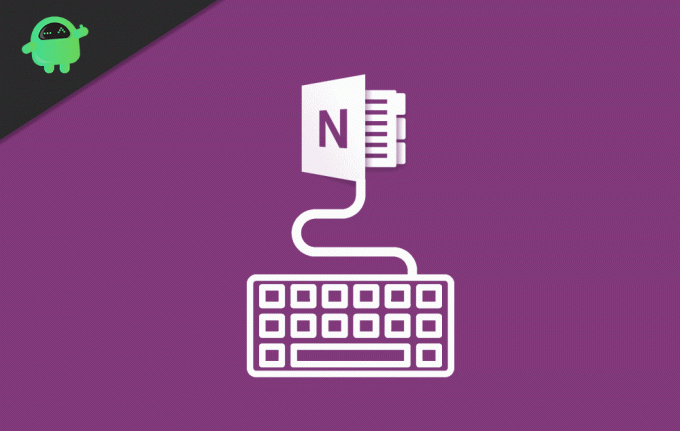
Cuprins
-
1 Comenzi rapide de la tastatură Microsoft OneNote pentru Mac și Windows
- 1.1 Crearea și inserarea
- 1.2 Introduceți următoarele
- 1.3 Editarea și formatarea
- 1.4 Aplicați sau eliminați următoarele formate textului
- 1.5 Lucrul cu etichete
- 1.6 Lucrul cu tabele
- 2 Concluzie
Comenzi rapide de la tastatură Microsoft OneNote pentru Mac și Windows
Crearea și inserarea
- Creați o notă rapidă: Ctrl + Shift + M sau WinKey + Alt + N.
- Creați o pagină nouă: Ctrl + Alt + N, Mac: Comandă + N
- Creați o nouă pagină secundară: Ctrl + Shift + Alt + N.
Introduceți următoarele
- Hyperlink: Ctrl + K.
- Data curentă: Alt + Shift + D, Mac: Comandă + D
- Data și ora curente: Alt + Shift + F, Command + Shift + D
- Ora curentă: Alt + Shift + T
- O întrerupere de linie: Shift + Enter, Shift + Return
- Document sau fișier pe pagina curentă: Alt + N, F
- Document sau fișier ca imprimare pe pagina curentă: Alt + N, O
- Afișați sau ascundeți documentele tipărite pe pagina curentă (când rulați OneNote în modul Contrast ridicat): Alt + Shift + P
- Imagine dintr-un fișier: Alt + N, P
- Imagine de pe un scaner sau o cameră: Alt + N, S
- Decupare ecran: Tasta siglă Windows + Shift + S
Editarea și formatarea
- Copiați formatarea textului selectat: Ctrl + Shift + C, Comandă + Opțiune + C
- Lipiți formatarea textului selectat: Ctrl + Shift + V, Comandă + Opțiune + V
Aplicați sau eliminați următoarele formate textului
- Gros, italic și subliniat pentru textul selectat: Ctrl + B, Ctrl + I, Ctrl + U.
- Formatare eliminată: Ctrl + Cratimă (-)
- Formatarea superscriptului: Ctrl + Shift + Semn egal (=), Comandă + Shift + Opțiune + Semn egal (=)
- Formatarea indicelui: Ctrl + Semn egal (=), Comandă + Opțiune + Semn egal (=)
- Formatarea listei cu marcatori: Ctrl + Perioadă (.), Adăugați un asterisc (*) înainte de text.
- Formatare listă numerotată: Ctrl + Slash (/)
- Titlul 1 stil la nota curentă: Ctrl + Alt + 1
- Titlul 2 stil la nota curentă: Ctrl + Alt + 2
- Titlul 3 stil la nota curentă: Ctrl + Alt + 3
- Titlul 4 stil la nota curentă: Ctrl + Alt + 4
- Titlul 5 stil la nota curentă: Ctrl + Alt + 5
- Titlul 6 stil la nota curentă: Ctrl + Alt + 6
- Ștergeți toate formatările aplicate textului selectat. (Aplicați stilul Normal.): Ctrl + Shift + N
Lucrul cu etichete
- Aplicați, marcați sau ștergeți eticheta de făcut: Ctrl + 1
- Aplicați sau ștergeți eticheta Important: Ctrl + 2
- Aplicați sau ștergeți eticheta Întrebare: Ctrl + 3
- Aplicați sau debifați eticheta Rețineți pentru mai târziu: Ctrl + 4
- Aplicați sau ștergeți eticheta de definiție: Ctrl + 5
- Aplicați sau ștergeți o etichetă personalizată: Ctrl + 6
- Aplicați sau ștergeți o etichetă personalizată: Ctrl + 7
- Aplicați sau ștergeți o etichetă personalizată: Ctrl + 8
- Aplicați sau ștergeți o etichetă personalizată: Ctrl + 9
- Eliminați toate etichetele de note din notele selectate: Ctrl + 0
Lucrul cu tabele
Pentru a crea un tabel, apăsați fila după ce tastați textul. Acum puteți apăsa Enter (sau return) pentru a insera rând nou și apăsați tasta tab pentru a insera o nouă coloană.
Concluzie
Iată deci câteva dintre cele mai utilizate comenzi rapide de la tastatură pentru utilizatorii Onenote. Există o mulțime de comenzi rapide disponibile pentru utilizarea OneNote, dar aceste importante vă vor permite să începeți. În afară de acestea, comenzile rapide de editare și navigare standard vor funcționa în timp ce editați text.
De exemplu, puteți utiliza tastele săgeată Ctrl + vă pot ajuta să vă deplasați cuvânt cu cuvânt. De asemenea, puteți utiliza tastele Acasă sau Sfârșit pentru a naviga la începutul sau la sfârșitul unei linii, respectiv. Așadar, utilizați aceste comenzi rapide și îmbunătățiți-vă productivitatea într-o măsură mai mare.
Alegerea editorilor:
- Trimiteți comenzi ADB fără cablu USB folosind Android 11 Wireless Debugging
- Descărcați instrumentul Minimal ADB și Fastboot: Cum se instalează
- Toate erorile ADB obișnuite și soluțiile lor
- Descărcați 15 secunde ADB Installer Reborn Versiunea 1.0 / 2.0
- Cum se remediază descărcarea atașamentului este dezactivată în Gmail
Rahul este un student la informatică, cu un interes masiv în domeniul subiectelor tehnologice și criptomonede. Își petrece cea mai mare parte a timpului scriind sau ascultând muzică sau călătorind în locuri nevăzute. El crede că ciocolata este soluția tuturor problemelor sale. Viața se întâmplă, iar cafeaua ajută.



